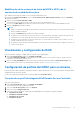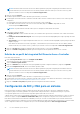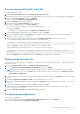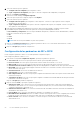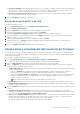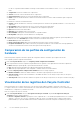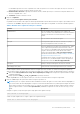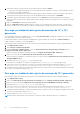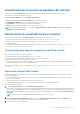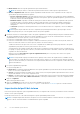Users Guide
Table Of Contents
- Dell Lifecycle Controller Integration versión 3.1 para Microsoft System Center Configuration Manager Guía del usuario
- Introducción a Dell Lifecycle Controller Integration (DLCI) para Microsoft System Center Configuration Manager
- Situaciones de casos de uso
- Prerrequisitos comunes
- Edición y exportación del perfil de configuración del BIOS de un sistema
- Crear, editar y guardar un perfil RAID de un sistema
- Comparación y actualización del inventario de firmware
- Implementación del sistema operativo en una colección
- Exportar perfil del servidor a la tarjeta vFlash del iDRAC o recurso compartido de red
- Importación de perfil del servidor desde una tarjeta vFlash del iDRAC o un recurso compartido de red
- Visualización y exportación de los registros de Lifecycle Controller
- Uso de perfiles de NIC o CNA
- Uso de Dell Lifecycle Controller Integration
- Licencias para DLCI
- Dell Deployment Toolkit
- Archivos .cab de controladores Dell
- Configuración de los sistemas de destino
- Descubrimiento automático y protocolo de enlace
- Aplicación de los controladores a partir de la secuencia de tareas.
- Creación de una secuencia de tareas
- Creación de una secuencia de tareas específica de Dell
- Creación de una secuencia de tareas personalizada
- Edición de una secuencia de tareas
- Configuración de los pasos de la secuencia de tareas para aplicar la imagen del sistema operativo y el paquete de controladores
- Aplicación de la imagen del sistema operativo
- Cómo agregar paquetes de controladores Dell
- Implementación de una secuencia de tareas
- Creación de una ISP de inicio de medio de secuencia de tareas
- Utilidad System Viewer
- Utilidad de configuración
- Inicio de la consola de Integrated Dell Remote Access Controller
- Visor de tareas
- Tareas adicionales que se pueden realizar con Dell Lifecycle Controller Integration
- Configuración de seguridad
- Validación de un certificado de cliente emitido de fábrica por Dell en Integrated Dell Remote Access Controller para detección automática
- Autorización previa de los sistemas para detección automática
- Cambio de las credenciales administrativas que utiliza Dell Lifecycle Controller Integration para Configuration Manager
- Uso de la interfaz gráfica de usuario
- Uso del generador de arreglos
- Definición de reglas con el Generador de arreglos
- Creación de un perfil RAID con el Generador de arreglos
- Acerca de la creación del Generador de arreglos
- Controladoras
- Cómo agregar una controladora
- Edición de una controladora
- Eliminación de una controladora
- Estados variables
- Cómo agregar una nueva condición variable
- Edición de una condición variable
- Eliminación de una condición variable
- Arreglos
- Cómo agregar un nuevo arreglo
- Edición de un arreglo
- Eliminación de un arreglo
- Unidades lógicas (también conocidas como discos virtuales)
- Cómo agregar una nueva unidad lógica
- Edición de una unidad lógica
- Eliminación de una unidad lógica
- Discos (discos de arreglo)
- Cómo agregar un disco nuevo
- Cambio de un disco
- Eliminación de un disco
- Importación de un perfil
- Uso de la utilidad de configuración
- Creación de un medio de inicio de Lifecycle Controller
- Configuración del hardware e implementación del sistema operativo
- Implementación de los sistemas operativos
- Flujo de trabajo de la configuración de hardware y la implementación del sistema operativo
- Actualización del firmware durante la implementación del sistema operativo
- Configuración de hardware durante la implementación del sistema operativo
- Configuración de RAID
- Aplicación de un perfil de NIC o CNA a una colección
- Aplicación de un perfil de Dell Remote Access Controller a una colección
- Comparación y actualización del inventario de firmware para sistemas en una colección
- Visualización del inventario de hardware
- Verificación de la comunicación con Lifecycle Controller
- Modificación de las credenciales en Lifecycle Controller
- Visualización y exportación de los registros de Lifecycle Controller para una colección
- Restauración de la plataforma de una colección
- Comparación de perfiles de NIC o CNA con los sistemas de una colección
- Uso de la utilidad Importar servidor
- Uso de la utilidad System Viewer
- Visualización y edición de la configuración del BIOS
- Visualización y configuración de RAID
- Configuración de perfiles del iDRAC para un sistema
- Configuración de NIC y CNA para un sistema
- Comparación y actualización del inventario de firmware
- Comparación de los perfiles de configuración de hardware
- Visualización de los registros de Lifecycle Controller
- Visualización del inventario de hardware del sistema
- Restauración de la plataforma de un sistema
- Solución de problemas
- Configuración de los servicios web de aprovisionamiento de Dell en IIS
- Especificación de configuración de red de detección automática de Dell
- Solución de problemas de la visualización y exportación de los registros de Lifecycle Controller
- Problemas y soluciones
- La implementación de ESXi o RHEL en sistemas Windows se mueve a la colección ESXi o RHEL pero no se elimina de la colección administrada de Windows
- Documentación relacionada y recursos
● Medios vFlash: realiza una copia de seguridad en la tarjeta vFlash del iDRAC.
NOTA: En una tarjeta vFlash, se sobrescribe un perfil del sistema existente cuando exporta un perfil del sistema.
● Recurso compartido de red: realiza una copia de seguridad en una ubicación del recurso compartido en la red. Si elige esta
opción, deberá especificar la información siguiente:
○ Recurso compartido existente: especifique la ubicación del recurso compartido si está creando una copia de seguridad por
primera vez. Esta información se almacena en la memoria caché para las copias de seguridad subsiguientes y puede seleccionar
la ubicación existente del cuadro desplegable.
○ Nombre de usuario: especifique el nombre de usuario para acceder a la ubicación de recurso compartido. Debe especificar
el nombre de usuario en el formato siguiente: Dominio\<nombre de usuario>. Esta información también se almacena en
la memoria caché después de la primera copia de seguridad. Puede usar el mismo nombre para las copias de seguridad
subsiguientes.
○ Contraseña: especifique la contraseña para obtener acceso a la ubicación del recurso compartido y vuelva a escribirla para
confirmarla.
NOTA: Asegúrese de que la ubicación de recurso compartido que especifique pueda escribirse y que haya espacio en disco
suficiente para que Lifecycle Controller guarde el archivo de copia de seguridad.
4. Introduzca una frase de contraseña para el archivo de copia de seguridad. Esto se utiliza para bloquear las partes cifradas del archivo
de copia de seguridad. Para que la operación de copia de seguridad sea correcta, la frase de contraseña del archivo de copia de
seguridad debe tener un formato específico, tal como se indica a continuación:
● la frase de contraseña debe contener al menos 8 caracteres.
● la frase de contraseña debe contener la siguiente combinación de caracteres (al menos un carácter en mayúsculas, al menos un
carácter en minúsculas, al menos un carácter especial y al menos un carácter numérico).
Si la ubicación del archivo de exportación es un recurso compartido de red, deberá especificar el prefijo del archivo de copia de
seguridad. Este prefijo debe ser exclusivo para un sistema o una colección.
Se agrega al archivo de respaldo el nombre del host del sistema y se guarda en el formato siguiente: <prefijo> <nombre de host >.
Por ejemplo, si el prefijo que especifica es ABC123 y el nombre de host del sistema es ABCDEFG, el archivo de copia de seguridad
se guarda como ABC123-ABCDEFG.
Haga clic en el vínculo Ver archivos de copias de seguridad anteriores para ver los prefijos de los archivos de copia de
seguridad creados anteriormente.
NOTA:
Si ha especificado un prefijo de nombre de archivo igual que el de un archivo de respaldo anterior, la utilidad le solicita
que especifique otro nombre de archivo para no sobrescribir el archivo existente. Si se especifica el mismo prefijo de nombre de
archivo en el nivel del sistema y en el nivel de la colección para la misma ubicación de recurso compartido, se sobrescribirá sin que
aparezca una indicación.
5. La copia de seguridad está programada.
Las opciones disponibles son:
● Iniciar ahora: se utiliza para realizar inmediatamente una copia de seguridad de los perfiles del sistema en una tarjeta vFlash del
iDRAC o en un recurso compartido de red.
● Una vez: se usa para programar un respaldo una vez. Ajuste la fecha y la hora para respaldar el perfil del sistema una vez en una
tarjeta vFlash del iDRAC o en un recurso compartido de red.
● Repetir: se usa para programar un respaldo varias veces en forma periódica. Proporcione la frecuencia que desea para respaldar
perfiles del sistema, utilizando días y Número de instancias , en una tarjeta vFlash del iDRAC o un recurso compartido de red.
6. Haga clic en Siguiente.
Aparecerá una pantalla de resumen.
7. Haga clic en Terminar para enviar el proceso de copia de seguridad al visor de tareas.
Aparecerá el mensaje siguiente: Task submission complete. Puede iniciar el Visor de tareas para ver el estado de la tarea.
Importación del perfil del sistema
Esta función le permite importar la copia de seguridad del firmware y la configuración de un sistema y restaurarla en el mismo sistema de
donde se creó la copia de seguridad.
Puede utilizar esta función solo si ha creado una imagen de copia de seguridad del perfil del sistema.
NOTA:
Si reemplaza la placa base del sistema, asegúrese de volver a instalar el hardware en la misma ubicación. Por ejemplo, instale la
tarjeta PCI de NIC en la misma ranura PCI utilizada durante la copia de seguridad.
60 Uso de la utilidad System Viewer